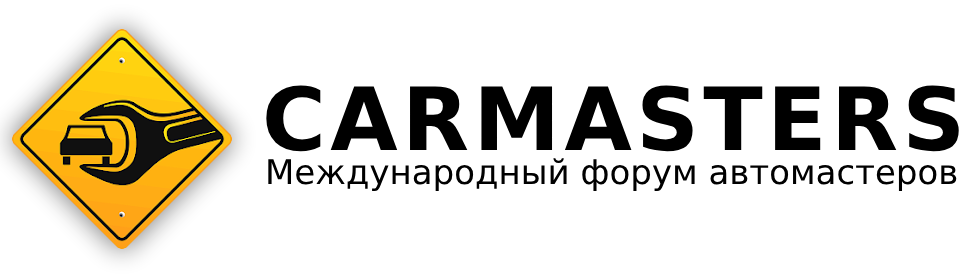Инструкция по установке родного приложения EasyDiag на телефон (планшет):
1. Скачиваем с Play Market программу EasyDiag.
2. Регистрируемся.
3. Регистрируем сканер.
4. Если сканер куплен с 2-я марками, то автоматически получаем ЕОБД и ДЕМО, даже не скачивая эти марки.
4а. Если сканер без 2-х марок, то надо купить в прогрмме марку. После чего появляется возможность скачать ЕОБД.
5. Скачиваем ЕОБД 22.53 (автоматически скачается прошивка).
6. Копируем папку cnaunch на компьютер.
7. ОБЯЗАТЕЛЬНО удаляем родное приложение EasyDiag и чистим на телефоне следы от этой программы. В частности папку cnlaunch.
ПРОШУ ВСЕХ ЗАПОМНИТЬ: НЕ ПОДКЛЮЧАЙТЕ СКАНЕР К МАШИНЕ И НЕ ЗАПУСКАЙТЕ EOBD. ИНАЧЕ СКАНЕР ЗАБЛОКИРУЕТСЯ И ТОГДА БУДЕТ СЛОЖНЕЕ ПРИВЕСТИ ЕГО В РАБОЧЕЕ СОСТОЯНИЕ. НО МОЖНО.
Эта инструкция действует для всех сканеров, будь то новый или старый.
Прежде чем что-то сделать, прочитайте ВНИМАТЕЛЬНО инструкции, а также в конце шапки !часто задаваемые вопросы".
Инструкция по установке марок на телефон (планшет):
1. Скачиваем архив. Прилагается.
2. Распаковываем. В архиве находится оболочка X-431_PRO3__3_10.020, и 2 программы: DiagBaseService_1.00.005 и VIN_RECOGNITION_APP_V1_00_002_EN, а также инструкция.
3. Подключаем телефон к компьютеру. Закидываем на телефон оболочку и эти эти 2 программы.
4. Устанавливаем оболочку, заходим в нее и выходим. Программа установит и создаст автоматически папки и файлы.
4а. Последовательно устанавливаем и 2 другие программы.
5. Папку 968590------ переименовываем в номер Вашего сканера, например, в 968590154621 (цифры написаны произвольно).
6. Закидываем в каждую марку свой лицензионный файл из ЕОБД 22.53 по пути: 968590------\DIAGNOSTIC\VEHICLES\марки\папка с цифрами. Для быстрого копирования можно воспользоваться этим бинариком.
7. Копируем папку с серийным номером Вашего сканера в папку cnlaunch\X431Pro3S.
7а. Путь до марок должен быть таким: cnlaunch\X431PRO3S\968590------\DIAGNOSTIC\VEHICLES\марки.
8. Заходим в Диспетчер приложений на Вашем телефоне (планшете), находим программу Х-431 PRO3 и чистим данные. Обычно в Памяти чистится.
7. Заходим в программу и проверяем появились ли марки.
9. Подключаем сканер к машине.
10. Запускаем блютуз и убеждаемся, что телефон нашел Ваш сканер.
10а. Иногда надо самому запустить поиск. Найдет устройство с серийным номером вашего сканера.
11. Запускаем марку.
12. Автоматически будет обновляться прошивка (Firmware 11.57).
13. Если прошивка не будет обновляться автоматически, то марка и не запустится. Тогда надо зайти в Профиль и нажать на кнопку "Обновление микропрограммы"
13а. Дождаться окончания обновления и запускать марку или если она автоматически обновилась, то и марка запустится автоматически (которую Вы нажали).
Приятной работы!
--------------------------------------------------------------------------------------------------------------------------------------------------------------------------------------------------------------------
Огромное человеческое спасибо за предоставленные стоки Ecuador-у.
--------------------------------------------------------------------------------------------------------------------------------------------------------------------------------------------------------------------
Архивы с марками (закидывать только свою лицензию из ЕОБД 22.53):
1. Arhive10 апрель 2017 rus Пароль на архив: retbtskkl.yu***/fbgvcfghggh=//
2. Arhive11 май 2017 rus Пароль на архив: hgfthjkkuky5435456hnhgfd*****j
3. Arhive12 июнь 2017 rus Пароль на архив: fesrefxbvf456468//-ngfg/***vxf
4. Arhive13 июль 2017 rus Пароль на архив: dsgrggfdfg546456656/////****ba
5. Arhive14 август 2017 rus Пароль на архив: оxfvfhmjh*/**fgfg6765///ghjghh
6. Arhive15 ноябрь 2017 rus/eng Пароль на архив: segj=-0-9fghbdfgcvvb465===ertg
7. Arhive16 декабрь 2017 rus/eng Пароль на архив: oifefper4e95-43;gg;ger[ferfgrf
В декабре обновились следующие марки:
GM (Brazil), CITROEN, HYUNDAI, PEUGEOT, SSANGYONG, ECUAID, INDIANMAHINDRA, JPISUZU, NISSAN, RENAULT, USAFORD, LANDROVER,
RESETBRAKE, RESETIMMO, RESETINJEC, TRUMPCHI, UAZ, FLYER, HMAZDA, OPEL, BXFIAT, SMART, RESETBLEED, RESETDPF, RESETETS, RESETOIL, HONDA, MITSUBISHI, PERODUA, SUBARU, SUZUKI.
В архиве другая оболочка X431_PRO3S_3_11.011. Путь к маркам: cnlaunch\X431pro3S\9xxxxxxxxxxx\DIAGNOSTIC\VEHICLES\МАРКИ
Январские обновы:
8a. MALAYSIA PERODUA - 13.72, RESETBOX - 10.53, RESETSUS - 10.54, SMART - 17.75, USAFORD - 46.90
По мере выхода новых версий марок (в моем стоке) буду добавлять их в тему. В конце января объединю их в единый январский архив.
P.S. Марки работают с ЕОБД 22.53. Только добавить файл LICENSE.DATи для сканеров из новой партии.
P.S.S. Для сканеров из старой партии, надо использовать другую прошивку Configure 11.57 - 2.24
--------------------------------------------------------------------------------------------------------------------------------------------------------------------
Часто задаваемые вопросы:
1. Если у Вас появляется вот такое сообщение:
Это значит, что у Вас лицензионный файл не соответствует Вашему сканеру. Проверьте из какого ЕОБД Вы закинули этот файл. Велика вероятность, что активация сделана по одному ЕОБД, а вы вставляете лицензию из другого.
А также проверьте, правильно ли прописан Ваш номер сканера, ну и заодно проверьте правильный ли путь к маркам.
2. В последнее время у некоторых пользователей сканером появляется следующее сообщение:
Это значит, что Ваш сканер заблокирован. И работать он может только с родными марками, скаченными (купленными) родным приложением EasyDiag.
Чтобы этого не произошло, не подключайте сканер к машине (не подводите питание к сканеру) и не запускайте родное приложение. Происходит обновление прошивки и сканер блокируется. В простонародье говорят лачится. Отсюда и новый термин - лаченый сканер.
Это происходит только с новымим сканерами, серийный номер которых начинается с 96859011****. Старым сканерам, до этого номера, это не грозит.
3. Переодически такое сообщение появляется:
Действительно выйти?
Это означает, что версия прошивки не соответствует версии марки. Надо повысить версию прошивки или использовать по старее марки.
4. Не хватает место на телефоне, как загрузить марки на внешнюю память (флешку, карту памяти?
Инструкцию любезно предоставил и протестировал Ruxum, за что ему наше общее СПАСИБО!
Инструкция:
Если у Вас, не хватает места во внутренней памяти смартфона под папку с марками, то вот довольно простой и универсальный способ перенести эту папку на флешку при работе с любой программой.
Метод проверен на Sony M2, Андроид 5.1.1, приложение DIAGUN, свисток желтый ноябрьский.
Необходимо:
- смартфон с root правами (что это и как получить смотрите на профильных форумах , например 4pda, или обратитесь к специалисту).
Примечание: root бывает разный. На моем телефоне все получилось только с root "SuperSU"
- программа FolderMount взять можно в google play (https://play.google.com/store/apps/details?id=com.devasque.fmount&hl=ru), либо где угодно в сети, она бесплатна.
- скачанный архив с марками
- нужная программа для диагностики (в моем случае DIAGUN)
- Выполненные действия по инструкции "Инструкция по установке родного приложения EasyDiag на телефон (планшет)"
ВАЖНО!!!! Несмотря на то что данный метод работает и проверен мной лично, все дальнейшее, как и любые действия на смартфоне с root вы делаете на свой страх и риск. В любом случае создавайте резервные копии прошивки или хотя-бы нужной информации.
1. Устанавливаем Folder Mount
2. Устанавливаем программу для диагностики
3. Запускаем, её, чтобы она создала папку и выключаем.
Приступаем к "монтированию" папок:
4. запускаем Folder Mount.
При первом запуске программа попросит Root права - надо предоставить. А так-же проверит возможность записи на SD карту если такой возможности нет, предложит исправить - соглашаемся. Если после этого появилось окно вида "успешно", то можно выдохнуть и переходить к следующему пункту. Если вылезет ошибка, можно попробовать перезагрузить смарт и попробовать еще раз, если не поможет, значит у вас не тот root (смените на SuperSU).
5. В главном окне программы нажимаем на "плюсик" чтобы добавить новую пару папок
У вас данное окно будет пустым, моя программа уже настроена.
6. Появится окно параметров:
в нем заполняем:
- Имя - любое название, я написал launch
- Источник - Нажимаем на надпись "Откуда переместить данные", в появившемся окне выбираем папку во внутренней памяти, которую создала программа (cnlaunch), для этого заходим внутрь папки cnlaunch и нажимаем "галочку" в правом верхнем углу. Появится запрос с предложением автоматического создания папки - Отказываемся
- Назначение - Нажимаем на надпись "Куда переместить данные", в появившемся окне выбираем папку на карте памяти, где фактически будут храниться марки, но ее у нас нет, так что создаем (нажимаем на кнопку создания папки в появившемся окне вводим название (я назвал так-же cnlaunch, чтобы не путаться). После заходим в только что созданную папку и жмем "галочку"
В результате получаем примерно вот это (пути могут немного отличаться, в зависимости от устройства) и опять жмем "галку":
Программа подумает и скажет, что исходная папка не пуста, и предложит перенести файлы - соглашаемся.
7 Включаем пару. для этого надо "сдвинуть" выключатель рядом с названием пары, чтобы он позеленел, вот так:
На этом все, программу можно закрыть и закидывать марки согласно инструкции но уже во вновь созданную папку на флешке, про папку во внутренней памяти забываем.
Как это работает? FolderMount убеждает программу диагностики, что файлы находятся во внутренней памяти, создавая ссылку на них.
Примечание 1. Остальные программы, например диспетчеры файлов тоже будут видеть, что папка cnlaunch во внутренней памяти не пуста, но это не так (проверить можно посмотрев на свободное место). Нельзя удалять ни ее, ни ее содержимое! в этом случае удалится и то содержимое которое находится на карте памяти.
Примечание 2. После извлечения карты памяти или перезагрузки устройства необходимо некоторое время для создания ссылок. Поэтому после извлечения карты памяти или перезагрузки устройства подождите пару минут перед запуском диагностической программы.